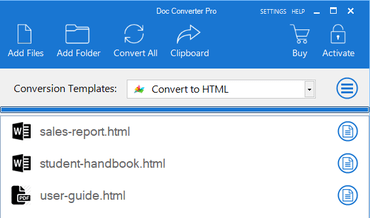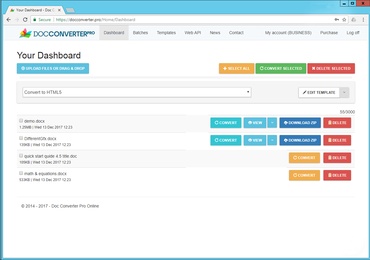La forma más fácil de convertir tus textos o documentos en HTML online
¿Estás harto del tiempo y las molestias de formatear texto para la web? Nuestro servicio te permite convertir tus archivos de texto o documentos en HTML limpio al instante.
Nuestro servicio básico es gratuito, pero hazte PRO si necesitas más funciones, como convertir documentos Word o PDF.
Echa un vistazo a nuestra versión PRO...Con la confianza de empresas de todo el mundo



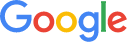




Pásate a Pro desde $15 Ver precios...
Nuestra herramienta le permite crear fácilmente documentos HTML atractivos y con capacidad de respuesta a partir de cualquier fuente. Tanto si necesita convertir documentos Word, PDF o de otro tipo a HTML, diseñar y probar correos electrónicos HTML o descargar documentos como HTML, DOCX o PDF, nosotros le ayudamos.
También puedes utilizar nuestra Herramienta de escritura AI para generar contenido atractivo y relevante para tu audiencia. Además, puede guardar su HTML en línea, guardar sus plantillas de limpieza, editar y gestionar sus imágenes, utilizar la herramienta de pintor de formatos y disfrutar de la función de guardado automático. También puedes acceder a nuestras plantillas HTML para firmas de correo electrónico, comprimir o sangrar tu código HTML, utilizar Google u otras fuentes web, compartir plantillas o documentos con tu equipo, cambiar el tamaño de los editores o pasar a pantalla completa, realizar múltiples operaciones de buscar & reemplazar y añadir procesamiento JavaScript personalizado. Y si alguna vez necesitas ayuda o soporte, siempre estamos aquí para ti.
Nuestra herramienta es la solución definitiva para todas sus necesidades HTML.
Convierte documentos de Word, PDF y otros a HTML
Convierte documentos por lotes a otros formatos
Diseñar y probar correos electrónicos HTML
Herramienta de escritura AI
Crear firmas de correo electrónico
Crear páginas rápidas públicas
Descarga los documentos como HTML, DOCX o PDF
Guarda tu HTML online
Guarda tus plantillas de limpieza
Editor y gestor de imágenes
Redimensiona las imágenes grandes antes de subirlas
Herramienta de pintor de formatos
Guarda automáticamente el HTML editado
Comprimir o sangrar el HTML
Limpiezas HTML ilimitadas
Compartir plantillas o documentos con el equipo
Cambiar el tamaño de los editores o pasar a pantalla completa
Utiliza google u otras fuentes web
Búsqueda y sustitución múltiple
Procesamiento personalizado de JavaScript
Ayuda y apoyo
Nuestros usuarios Word To HTML
Word to HTML es la forma más sencilla de convertir instantáneamente tus textos o documentos en HTML5 online. Puedes utilizar nuestra herramienta para limpiar, transformar y reducir el tamaño del HTML existente, también como generador de código HTML, herramienta de conversión de Word a HTML o editor de páginas web.
- Pega el contenido desde Microsoft Word o Excel o escribe tu texto en el Editor Visual.
- Tu texto se convertirá instantáneamente en HTML limpio. Puedes mantener o eliminar el formato.
- Tu HTML convertido aparecerá en el Editor HTML.
También puedes crear nuevos contenidos escribiendo directamente en el cuadro del Editor Visual. Funciona como cualquier editor de texto. Tienes un control total sobre las fuentes, el tamaño de la letra y los colores de la misma, así como la posibilidad de crear listas, tablas e insertar imágenes.
- Haz clic en el botón azul Cargar Archivo y selecciona tu documento
- Tu archivo se convertirá instantáneamente en HTML limpio
- El texto de tu archivo aparecerá en el Editor Visual
- Tu HTML convertido aparecerá en el Editor HTML
Word to HTML admite archivos de Word (.DOCX y .DOC), archivos PDF, RTF (formato de texto enriquecido), archivos Open Doc (Open Office) y archivos de texto plano .TXT. Si tu documento contiene imágenes, tablas u otro tipo de contenido enriquecido, también se convertirá a HTML.
Al subir un documento tienes tres opciones adicionales:
Incrustar imágenes: Esta es una función genial en la que las imágenes se incrustan directamente en tu código HTML. No necesitas tener archivos de imagen separados. Te recomendamos que experimentes con esta opción, ya que puede funcionar bien con imágenes pequeñas, pero podrías tener problemas con algunas imágenes grandes. El tamaño y la complejidad de tus archivos HTML también aumentarán.
Modo de página completa: ¿Estás creando archivos HTML independientes? No hay problema, esta opción añade el <head> y el <body> al HTML. Esto es necesario para que la página se muestre correctamente. Si estás pegando en un sistema basado en la web como Wordpress, Amazon, eBay, etc., no necesitarás esta opción.
HTML fijo: Si necesitas que tu HTML se vea exactamente como tu documento de origen, marca esta opción de HTML fijo. Pero ten en cuenta que el diseño fijo puede no verse bien en dispositivos móviles. Es útil cuando se utiliza como página HTML independiente o cuando se muestra en un <iframe>. Esta opción habilita la opción de modo de página completa que es necesaria para mostrar correctamente las páginas HTML fijas. Desactiva la opción de incrustar imágenes si está activada.
Una gran característica que ahorra tiempo es la posibilidad de limpiar el HTML existente. Por ejemplo, digamos que estás editando una página en Wordpress u otro sistema de gestión de contenidos, puede ser útil poder eliminar el formato que no necesitas.
Para limpiar tu HTML, todo lo que tienes que hacer es pegarlo en el cuadro del editor de HTML en el lado derecho. Cuando pegues el código obtendrás una vista previa de su aspecto en el Editor Visual de la izquierda. A continuación, puedes editar directamente tu HTML en el Editor HTML de la derecha o utilizar el Editor Visual de la izquierda para realizar tus cambios.
Para limpiar tu HTML puedes utilizar las opciones de limpieza de HTML. También puedes añadir, encontrar y reemplazar comandos para cambiar su código; o encontrar y borrar comandos para eliminar el código que no necesitas. Una vez seleccionadas todas las opciones de limpieza, haz clic en el botón verde Limpiar mi HTML. Entonces podrás copiar el HTML convertido al portapapeles o guardarlo y descargarlo como HTML.
Si cometes un error, puedes hacer clic en el botón de deshacer bajo el editor de HTML para deshacer los cambios; esto es útil para probar qué combinación de ajustes funciona mejor.
Encima del Editor Visual están las opciones de visualización del editor. Dependiendo del tamaño de tu pantalla y de tus preferencias personales, puedes elegir entre mostrar todas las opciones del Editor Visual o una versión compacta de los iconos del editor. Si seleccionas la vista compacta todas las opciones siguen ahí, sólo tienes que hacer clic en los iconos con los tres puntos para ver las opciones adicionales.
Si estás creando descripciones para Amazon, puedes activar el modo de listado de Amazon. Esto te asegurará que sólo utilice el HTML compatible con las descripciones de Amazon.
También puedes elegir hacer la ventana del Editor Visual más grande o más pequeña haciendo clic en los iconos < > entre las dos ventanas.
Cuando hayas encontrado la combinación de ajustes que te funcione mejor, puedes guardar estos ajustes en un archivo de plantilla. Esto significa que en el futuro podrás ahorrar tiempo con sólo seleccionar tu plantilla y utilizarla para limpiar tu archivo HTML. El archivo de plantilla almacenará tus ajustes de limpieza, así como cualquier comando de búsqueda y sustitución, gestión de etiquetas y atributos o Javascript personalizado.
Puedes guardar muchos archivos HTML online. Para guardar tu archivo activo sólo tienes que hacer clic en el botón azul de guardar que se encuentra debajo del Editor Visual.
Si haces clic en la flecha situada a la derecha del cuadro de guardado, obtendrás un menú con opciones adicionales para exportar tu archivo a formato HTML, Word o PDF.
El Editor Visual te dará una buena idea del aspecto que tendrá tu documento. Pero para ver exactamente cómo quedará, puedes obtener una vista previa de tu archivo. Las opciones de vista previa se encuentran debajo del Editor Visual, a la derecha de los botones de guardar. Hay tres opciones:
Vista previa del correo electrónico: si estás trabajando en un correo electrónico HTML, puedes enviar una vista previa a tu dirección de correo electrónico de cómo quedará.
Vista previa general: esto abrirá una nueva pestaña del navegador y te mostrará el aspecto de tu HTML.
Vista previa adaptativa: esto te da la opción de ver cómo se ve tu HTML en escritorio, tableta y móvil.
Conversor de escritorio para Windows
Conversor web en lotes + API web
¿Te gusta Word To HTML?


 Inscríbete en Google
Inscríbete en Google